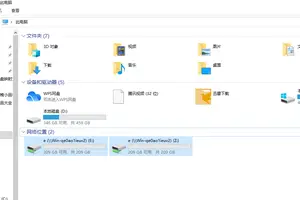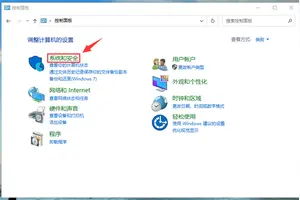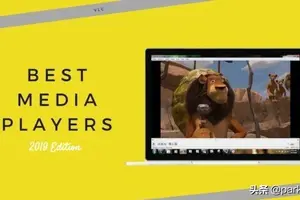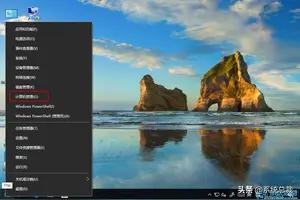1.win10 如何将windows显示语言换成英文?
在通知栏里面设置。具体步骤如下:
1、点击windows10右下角的通知栏图标,会弹出所有设置选项,进入所有设置选项卡
2、进入时间和语言选项卡
3、点击区域和语言,会出现语言切换菜单。我们选择添加语言。
4、在最后面的位置,选择英语(美国),当然也可以选择英语(英国)
5、添加语言后,进入英语选项设置下载英语语言包。其余选项可选
6、语言包下载完成后,将英语设置为默认语言显示就可以了。
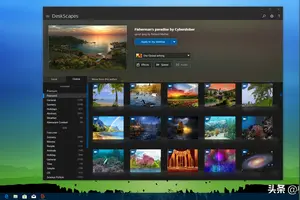
2.windows聚焦锁屏界面图片上显示的文字怎么由中文改成英文
在Windows10桌面,右键点击桌面左下角的开始按钮,在弹出菜单中选择“运行”菜单项。
在打开的运行窗口中,输入命令gpedit.msc,然后点击确定按钮。这时会打开Windows10系统的本地组策略编辑器窗口,依次点击“计算机配置/管理模板/控制面板/个性化”菜单项。
在右侧的打开窗口中找到“阻止像和登录图像”设置项,右键点击该设置项,在弹出菜单中点击“编辑”菜单项。在打开的编辑窗口中,选择“已禁用”菜单项。
最后点击确定按钮。用同样的方法,把“不显示锁屏”与“阻止启用锁屏界面幻灯片”两项都设置为“已禁用”,然后重新启动计算机后,就可以发现现在锁屏壁纸可以自由更换了。
3.win10开机默认中文输入怎么改成英文
一、首先,打开Windows10系统,然后在桌面的左下角“开始”中找到“设置”点击打开。
二、然后,“设置”中找到“时间和语言”,点击打开。
三、然后,找到“区域和语言”中“语言”点击“选项”。
四、然后,在“键盘”位置选择“选项”点击打开。
五、然后,点击“选择IME默认模式”位置找到下拉菜单。
六、最后,在下拉菜单中选择“英语”,设置完成。win10开机默认输入变成英文,问题解决。
4.如何将win10系统改为英文版
有许多用户在买win10系统的时候没了解清楚,买的是英文版的,那么因为是英文版的,有些东西看起来并不习惯,所以想将Win10英文版设置为中文,这可以吗?答案是可以的,下面和小编一起学习下操作方法吧。
Win10系统英文版改成中文版的设置方法
1、打开WIN开始菜单,点击“Settings”。
2、选择左下方的【Time and language】。
3、选择【Region and language】。
4、点击【Add a language】下载中文语言包(如果已有中文语言包,直接打开语言包即可。)。
5、选择中文语言包并下载。
6、选择中文语言包点击【Set as primary】。
7、重启电脑。
8、系统语言修改成功,已显示成中文。
看了以上的操作方法是不是觉得很容易?根据以上的设置,你可以将你win10英文版设置成中文,希望这对你有所帮助,如有更多关于电脑系统的问题,可以关注安下软件站,我们将为你解答。
转载请注明出处windows之家 » 怎么把win10锁屏设置成英文
 windows之家
windows之家